Jak opravit iPad Udrží Crashing problém
Udržuje váš iPad padání? Většinu případů, kdy jeden používá iPad pro kontrolu e-mailů, kontrolu Facebooku, otevírání příloh nebo dokonce přehrávání hudby, může dojít k náhlému zhroucení. Porouchaná obrazovka iPadu bude prázdná a tlumená světla vás nikam nevedou. Na obrazovce se někdy může zobrazit i logo Apple. Všechny tyto pokusy říci jen jednu věc a to je - iPad shazuje.
1. Restartujte iPad
Pokud máte co do činění s "iPad stále havaruje a."restartování "problém, může problém vyřešit jednoduchá restartování vašeho iPadu. Pokud to nefunguje, vynutit restartování vašeho iPadu. Postupujte podle níže uvedených kroků a vyřešte problém „iPad mini pořád padá“.
Krok 1: Dlouze stiskněte tlačítko Napájení a tlačítko Domů na iPadu, dokud se nezobrazí červený posuvník.
Krok 2: Posunutím posuvníku vypněte zařízení.
Krok 3: Dlouze stiskněte tlačítko napájení, dokud se nezobrazí logo Apple.
2. Vynutit restartování iPadu
Pokud vynucené restartování nevyřeší váš iPad 2, stále přetrvává problém, zkuste iPad tvrdě resetovat. Postupujte podle níže uvedených kroků, abyste resetovali váš iPad a vyřešili selhání iPadu po celou dobu.
Krok 1: Dlouze stiskněte tlačítko Zapnuto / Vypnuto a tlačítko Domů. Všimněte si, že stisknutím tlačítka Domů vyvoláte Siri. Pokračujte však v stisknutí obou tlačítek po dobu 10 sekund, dokud není obrazovka černá a znovu se nezapne zobrazení loga Apple.
Krok 2: Počkejte, dokud se iPad úplně restartuje a nezobrazí se obrazovka zámku. Doufejme, že to vyřeší váš problém „můj iPad stále havaruje, co mohu dělat“.

3. Aktualizujte software iPad
Aktualizace iPadu obvykle dokázala vyřešit různé problémy, včetně problému „proč můj iPad stále mrzne a padá“. Aktualizujte iPad podle následujících kroků:
Krok 1: Ujistěte se, že je iPad připojen k nějakému zdroji napájení, protože aktualizace může někdy trvat déle. Také je lepší mít zálohování vašeho iPadu pomocí iTunes nebo iCloud, než půjdete na jakoukoliv aktualizaci.
Krok 2: Zkontrolujte, zda je iPad připojen k dobré síti Wi-Fi. Nyní otevřete aplikaci Nastavení a přejděte na položku Obecné >> Aktualizace softwaru.

Krok 3: Automaticky bude systém iOS kontrolovat dostupné aktualizace. V případě, že je k dispozici aktualizace, klikněte na tlačítko Download (Stáhnout), abyste zahájili stahování aktualizace.
Krok 4: Po dokončení stahování budete dotázáni, zda chcete aktualizaci nainstalovat. Klepnutím na tlačítko Instalovat nainstalujte aktualizaci iOS.
4. Opravte selhání iPadu bez ztráty dat
Když všechna řešení nefungují, můžetevždy používat Tenorshare ReiBoot, který vám pomůže zbavit se "iOS update iPad download" problém. Nástroj je vhodný pro všechny druhy zařízení Apple včetně iPadu. Tento nástroj nabízí řešení s jedním klepnutím na každý problém týkající se zařízení Apple. Zde je podrobný návod, jak problém vyřešit pomocí ReiBoot.
Krok 1: Spusťte ReiBoot v počítači a poté připojte iPhone k počítači pomocí USB kabelů. Jakmile program rozpozná zařízení, klikněte na "Fix all iOS Issues".

Krok 2: Klikněte na "Stáhnout" a stáhněte si balíček firmwaru potřebný pro opravu zařízení.
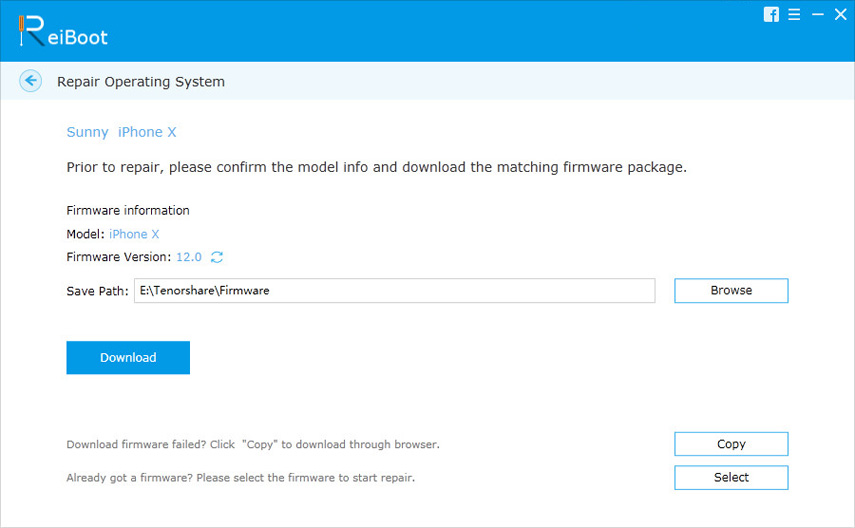
Krok 3: Jakmile je stahování dokončeno, klikněte na tlačítko "Spustit opravu" a spusťte proces opravy.

Sečteno a podtrženo
Výše uvedené články ukazují různé způsoby řešenís problémem „iPad stále padá a znovu načte“. Pokud chcete vyřešit svůj problém „proč můj iPad neustále padá“, bez problémů a bez problémů, jednoduše jděte na Tenorshare ReiBoot. Tento nástroj nepochybně vyřeší váš problém „můj iPad stále padá“ v jednoduchých krocích a také vylepší funkčnost vašeho iPadu odstraněním dalších problémů, pokud existují. Podělte se o své názory v komentářích níže. Jsou vždy vítáni.






![[Vyřešeno] iOS 12 / iOS 11 Poznámky App udržuje zhroucení na iPhone a iPad](/images/ios-11/solved-ios-12ios-11-notes-app-keeps-crashing-on-iphone-and-ipad.jpg)


